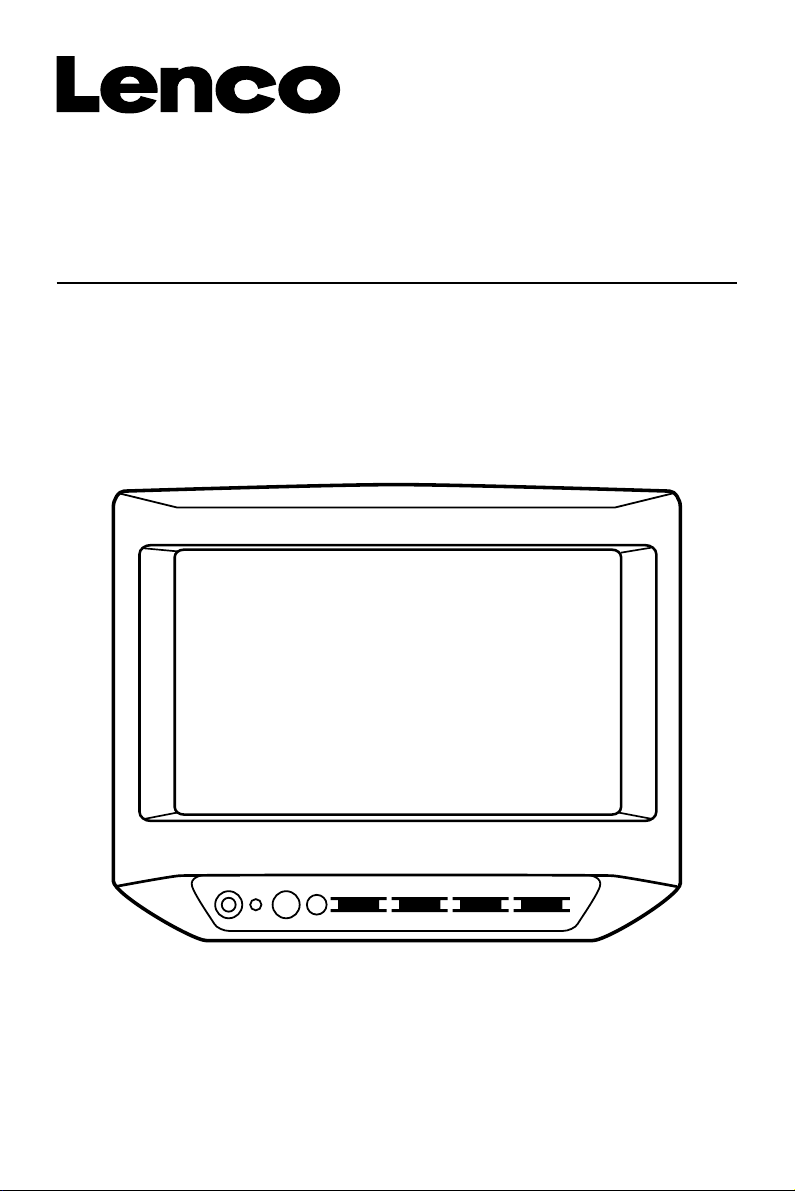
M-7001
BENUTZERHANDBUCH
BILDSCHIRM
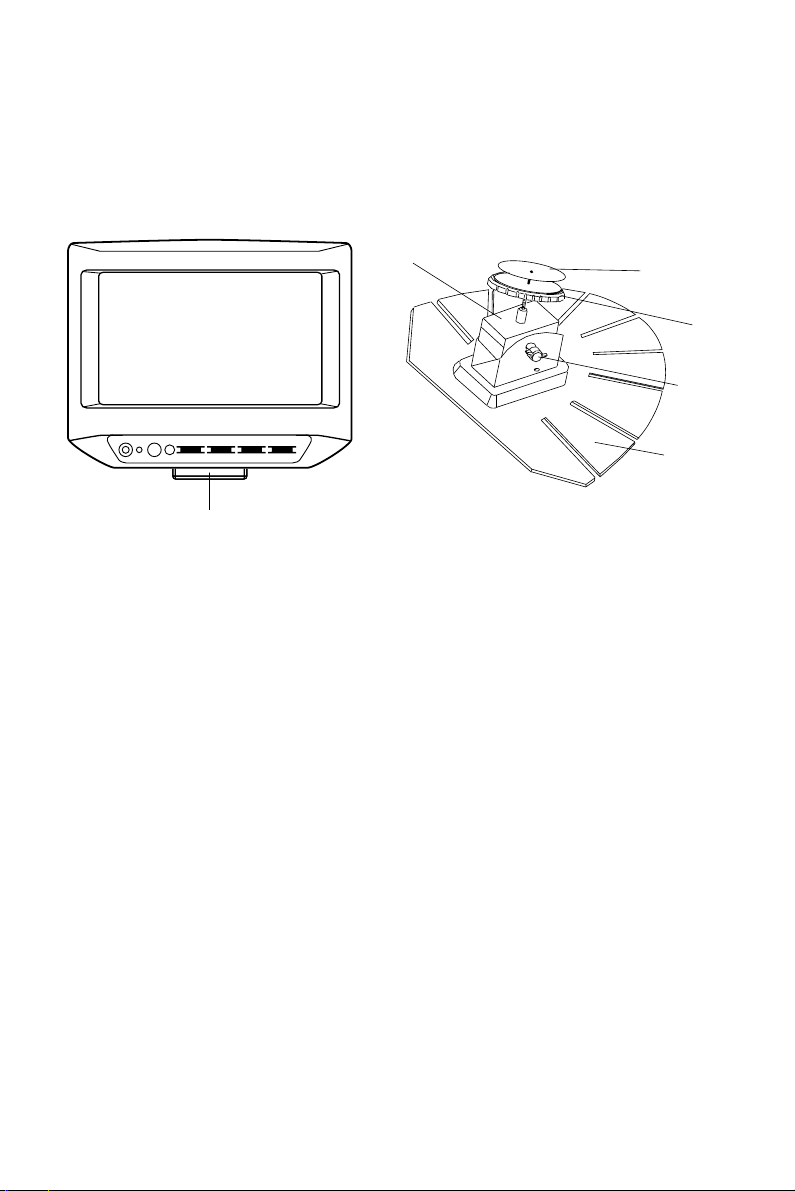
INSTALLATION
Das Gerät besteht aus einem Bildschirm (Abb. 1) und einem Fuß (Abb. 2). Sie können
das Gerät folgendermaßen zusammenbauen:
(2)(2)(2)
(2)
Abb. 1
(5)
Abb. 2
(1)
(3)
(4)
(6)
VORSICHT:
1. Schieben Sie die runde Scheibe (1), die sich ganz oben auf dem Fuß befindet, in
den rechteckigen Schlitz (2) an der Unterseite des Bildschirms. Bevor Sie den
Bildschirm feststellen, können Sie ihn nach rechts oder links drehen, um den richtigen
Blickwinkel einzustellen. Drehen Sie dann den Knopf (3), um den Bildschirm
festzustellen.
2. Sie können den Bildschirm auch aufwärts oder abwärts drehen, um einen guten
Blickwinkel zu erhalten. Drehen Sie dann den Knopf (4), um das Gestell (5) festzustellen.
3. Auf der Unterseite des Fußes befindet sich ein Klebestreifen. Wenn Sie die Schutzfolie
abziehen, können Sie das Gerät an die gewünschte Stelle in Ihrem Fahrzeug kleben.
Achten Sie darauf, dass die Oberfläche des gewünschten Standorts sauber und
trocken ist. Sie benötigen keine stabile, flache Oberfläche, Sie können die
fächerförmigen Teile (6) für die einfache Befestigung des Geräts einfach entsprechend
verbiegen.
DE-2
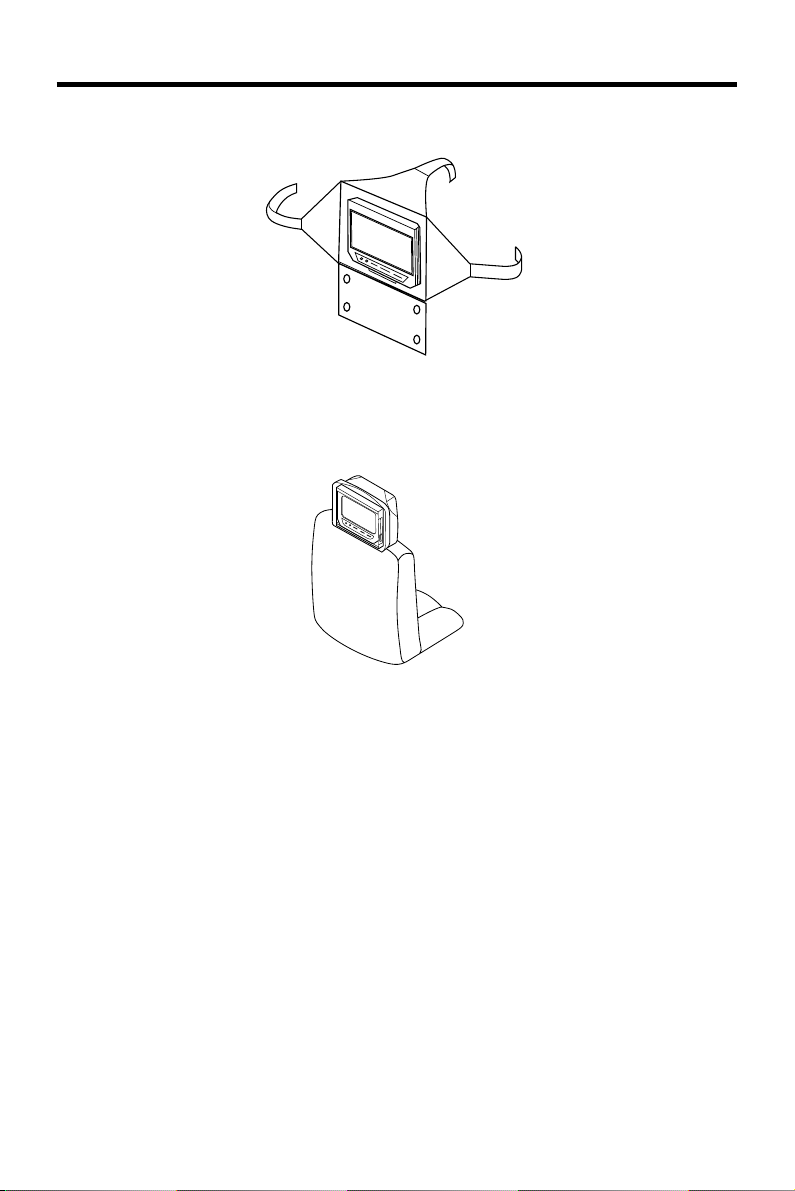
EINBAU
EINBAU DES MONITORS AN DER BEFESTIGUNGSTASCHE
1. Abb. 1 zeigt, wie der Monitor gut an der Tasche angebracht ist.
Abb. 1
EINBAU DER BEFESTIGUNGSTASCHE MIT DEM MONITOR
METHOD A
1. Sie können die Tasche abtrennen und den Monitor einzeln platzieren. Bringen Sie
den Monitor an der Kopfstütze an. Der Monitor wird mit Hilfe der Riemen an der
Tasche wie in Abb. 2 abgebildet befestigt.
Abb. 2
2. Die normale Einstellung ist nur für einen Zuseher gedacht. Durch leichtes Neigen
des Bildschirms nach rechts bei Montage hinter dem Fahrer, kann das Bild von
beiden Rücksitzen aus betrachtet werden.
DE-3

EINBAU
METHOD B
1. Der Monitor kann zwischen die Sitze positioniert werden. Durch die Verwendung
von "Riemenverlängerungen" kann der Monitor an der Konsole zwischen den
Vordersitzen befestigt werden. Zur praktischen Unterscheidung sind die drei
"Riemenverlängerungen" mit 1, 2 und 3 markiert.
Stecken Sie die Riemenverlängerungen 1, 2 und 3 an die richtige Position der
Befestigungstasche gemäß der Richtung der Pfeile wie in Abb. 3 dargestellt.
Riemen 1
Riemen 2
Riemen 3
Abb. 3
2. Legen Sie den rechten und linken Riemen über die Seite der Konsole und den
oberen Riemen über die Konsole, so dass er auf den linken und rechten Riemen
trifft. Dann wird der Monitor zwischen den Vordersitzen an der Konsole befestigt,
wie auf Abb. 4 unten dargestellt.
Abb. 4
DE-4

EINBAU
EINBAU DER KOPFSTÜTZENHALTERUNG MIT DEM MONITOR
Plastikhalterung
1. Drücken Sie den Knopf unter der Kopfstütze des Autositzes und ziehen Sie die
Kopfstütze heraus.
Kopfstütze
Knopf
2. Befestigen Sie den Bildschirmbefestigungsbügel (2) am
Bildschirmbefestigungsbügel (1) und drehen Sie die Bügel zusammen. Stecken Sie
dann die beiden Bügel über die Stangen der entfernten Kopfstütze, um die richtige
Halteposition für den Einbau der Grundplatte auszuwählen.
(2)
(1)
DE-5

EINBAU
3. Entfernen Sie den Bügel von der Kopfstütze und lösen Sie die beiden Schrauben
mit einem Schraubendreher. Stecken Sie dann die zwei Plastikröhrchen (3) auf die
Löcher, die Sie gerade ausgewählt haben und stellen Sie sie in die richtige Position
wie in der folgenden Abbildung dargestellt.
(3) Plastikröhrchen
4. Befestigen Sie die Grundplatte an den Stangen der Kopfstütze und stellen Sie die
richtige Position ein. Verwenden Sie dann vier Schrauben (3x10) (4), um die
Grundplatte zu befestigen.
(1)
(4) Vis
(2)
5. Befestigen Sie die Kopfstütze mit der Grundplatte und drehen Sie den
Befestigungsbügel am Autositz in die richtige Position. Verwenden Sie dann den
Schraubenzieher, um die Grundplatte mit Hilfe der zwei Schrauben zu befestigen.
DE-6

BEFESTIGEN DES BILDSCHIRMS AN DER HALTERUNG
Stecken Sie die Positionsplatte am Bildschirm in die Klemmschraubplatte und
schrauben Sie den Bildschirm mit Hilfe der Klemmschraube am Befestigungsbügel.
Positionsplatte
(5) Positionsklemmschraube
Drehbügel
(6) Klemmschraube
EINSTELLEN DES ANZEIGEWINKELS
1. Lösen Sie die Klemmschraube an der Seite des Drehbügels und stellen Sie dann
den Befestigungsbügel auf den gewünschten Anzeigewinkel ein. Befestigen Sie
dann den Befestigungsbügel mit der Klemmschraube.
Klemmschraube
2. Um den Schwingarm einzustellen, müssen Sie ihn zuerst wie in der Zeichnung
angegeben mit einem entsprechenden Schraubenzieher lösen.
Einstellen mit Gewalt beschädigt den Befestigungsbügel des Bildschirms.
DE-7

ELEKTRISCHER ANSCHLUSS
(2)
(3) GELB
(4) WEISS
(1)
PVC CABLE (SCHWARZ)
(5) ROT
(6) SCHWARZ
(7) ROT
(8) SCHWARZ
VORSICHT:
1. Stecken Sie den 9-poligen Mini-DIN-Stecker (1) in die 9-polige Mini-DIN-Buchse
(2) an der Rückseite des Bildschirms.
2. Der gelbe Stecker (3) wird an die VIDEO-Buchse angeschlossen. Der weiße Stecker
(4) wird in die Buchse AUDIO Out-Left (Links) und der rote Stecker (5) in die Buchse
AUDIO Out-Right (Rechts) gesteckt.
3. Wenn Sie dass Gerat verwenden mochten, schliessen Sie dann das rote Kabel (7)
und das schwarze Kabel (8) an die DC Ausgang von der DVD Spielera.
DE-8

BEDIENELEMENTE
9
1111
10
1 2 3 5 6 7 84
17.7-cm (5 inch)-TFT-LCD-FARBBILDSCHIRM
1. POWER
Drücken Sie die Taste POWER (1), um das Gerät einzuschalten. Drücken Sie die
Taste nochmals, um das Gerät auszuschalten.
2. POWER-ANZEIGE
Wenn das Gerät eingeschaltet ist, leuchtet das Anzeigelämpchen (2).
3. FERNBEDIENUNGSSENSOR
Richten Sie die Fernbedienung auf den Fernbedienungssensor (3).
Drücken Sie die Funktionstasten auf der Fernbedienung, um den Fernseher zu
bedienen. Die Fernbedienung funktioniert nur für angeschlossene Fernseher oder
DVD-Player.
10
13
12
4. LAUTSPRECHER
Drücken Sie die Taste SPEAKER (4), um den Lautsprecher einzuschalten. Drücken
Sie die Taste nochmals, um ihn auszuschalten.
5. LAUTSTÄRKE
Schieben Sie den VOLUME-Regler (5) nach rechts, um die Lautstärke zu erhöhen,
und nach links, um sie zu reduzieren.
DE-9

6. FARBE
Schieben Sie den COLOR-Regler (6) nach rechts oder nach links, um das
Farbverhältnis einzustellen.
7. KONTRAST
Schieben Sie den CONTRAST-Regler (7) nach rechts oder nach links, um den
Kontrast einzustellen.
8. HELLIGKEIT
Schieben Sie den BRIGHT-Regler (8) nach rechts oder nach links, um die Helligkeit
einzustellen.
9. TFT-LCD-DISPLAY
Der 17.7-cm-TFT-LCD-Farbbildschirm (9) kann den aktuellen Status des Geräts
anzeigen.
10. KOPFHÖRERBUCHSEN
Es gibt zwei Kopfhörerbuchsen (10). Sie können Ihren Kopfhörer an eine der
beiden Buchsen anschließen, um den Ton über einen Kopfhörer zu hören.
11. REGLER FÜR KOPFHÖRERLAUTSTÄRKE
Verschieben Sie den Regler (11), um die Lautstärke des Kopfhörers zu verändern.
12. FERNBEDIENUNG
Wenn Sie einen DVD-Player oder ein anderes Gerät über die Buchse (12) an den
Bildschirm anschließen, können Sie den DVD-Player oder das andere Gerät
bedienen, indem Sie die Fernbedienung auf den Fernbedienungssensor (3) richten.
13. 9-POLIGE MINI-DIN-BUCHSE
Diese Buchse wird für den Audioeingang AUDIO IN, den Videoeingang VIDEO IN
und die Stromversorgung verwendet. Über die Buchse (13) können Sie ein Audio/Video-Gerät an den Bildschirm anschließen.
DE-10
